标签制作软件如何导入Access数据库批量打印固定资产标签
固定资产标签在企业资产管理中起着至关重要的作用,可以对固定资产进行标识,方便企业管理和追踪固定资产。大部分企业的固定资产标签通常包含有资产名称、规格型号、入账日期、条码等几个重要特性。在大批量制作固定资产标签的时候,我们需要先将数据保存到数据库中(如Excel表、Access等数据库),用使用比较多的中琅标签制作软件连接数据库进行批量生成并打印,下面我们一起看看。

1. 打开中琅标签制作软件,根据打印机中的实际纸张设置纸张尺寸和布局,纸张我们这里设置成总宽度为62mm,高度为40mm的单排标签纸。
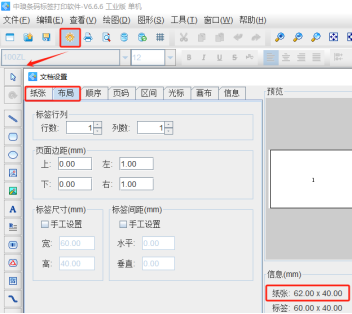
2. 将保存有固定资产数据的Access数据库导入到软件中,导入方法可以参考《条码软件如何连接Access批量生成流水条码》,这里不再详述。
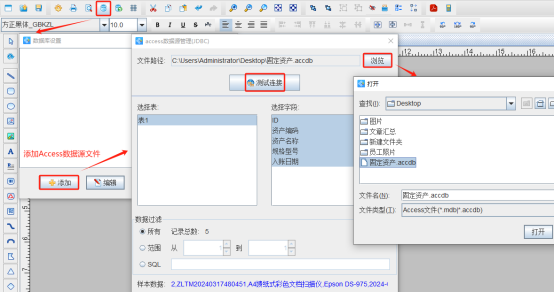
3. 制作标签上的固定文本 点击软件左侧的“绘制普通文本”按钮,在白色画布上绘制一个普通文本,双击绘制的普通文本,在图形属性-数据源中点击数据对象下面的“编辑”按钮,在打开的窗口输入框中输入固定内容“资产名称:”。
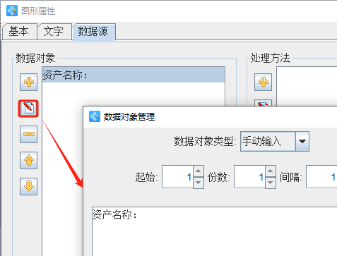
标签上其他固定不变内容按照上面相同的方法添加。
4. 制作标签上的可变文本 点击软件左侧的“绘制普通文本”按钮,在白色画布上绘制一个普通文本,双击绘制的普通文本,在图形属性-数据源中点击数据对象下面的“编辑”按钮,在打开的窗口中选择“数据库导入”数据类型,连接就是上面导入的Access数据库,字段选择“资产名称”。标签上其他可变文本都按照相同方法添加,添加的时候选择相应的字段即可。
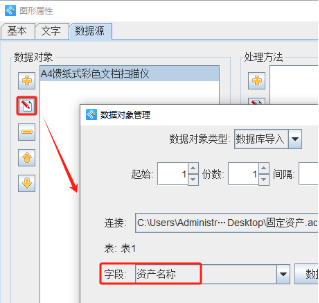
5. 制作标签上的条码 点击软件左侧的“绘制一维条码”按钮,在白色画布上绘制一个条形码,双击绘制的条形码,在图形属性-数据源中点击数据对象下面的“编辑”按钮,在打开的窗口中选择“数据库导入”数据类型,字段选择“资产编码”。
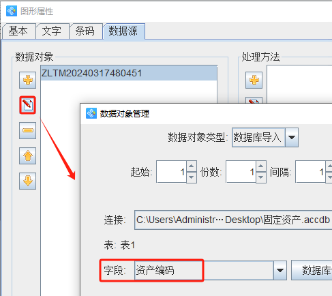
6. 制作完成之后,点击软件顶部的“打印预览”按钮,翻页查看批量生成的固定资产标签,预览无误就可以直接连接打印机打印出来了。
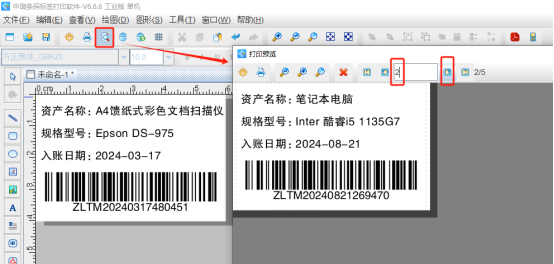
以上就是中琅标签制作软件导入Access数据库批量打印固定资产标签的操作步骤,本文我们只是以几条数据为例,来讲下中琅软件连接Access数据库制作标签的方法,在实际工作中,不管数据库中有多少条数据,软件就可以批量生成多少个标签打印出来。
标签:标签制作软件 , 导入Access数据库 , 批量打印 , 固定资产标签

共有条评论 网友评论